Come creare un geotag Snapchat
Che tu ci creda o no, puoi effettivamente imparare a creare un tuo geotag Snapchat e inviarlo per l'approvazione. Ti mostreremo come.
Che cos'è un geotag Snapchat?
Ogni volta che scatti una foto o riprendi un breve video attraverso Snapchat, puoi scorrere verso destra sull'anteprima per applicare determinati effetti filtro ad esso, uno dei quali è il geotag filtro, che cambia a seconda della posizione.
I geotag (o geofiltri) di Snapchat sono immagini divertenti e sovrapposizioni di testo che appaiono sopra una sezione delle tue foto o dei tuoi video, una sorta di adesivo. Tuttavia, non tutti i luoghi li hanno, quindi se ti imbatti in un posto che potrebbe usarne uno, puoi farlo da solo.
Come abilitare i geotag di Snapchat
Se non vedi nessun filtro di geotag visualizzato sulle tue foto o sui tuoi video quando li scorri verso destra, è possibile che tu non abbia attivato la funzione di geolocalizzazione di cui Snapchat ha bisogno per accedere alla tua posizione. Dal visualizzatore della fotocamera nell'app Snapchat, tocca
Come creare un geotag Snapchat
Creare l'immagine per un geotag Snapchat è probabilmente la parte più difficile, principalmente perché devi avere alcune abilità di progettazione grafica di base e un programma di progettazione per aiutarti a farlo. Per ottenere i migliori risultati, dovresti utilizzare un programma di progettazione professionale come Adobe Illustrator o Photoshop per creare il tuo geotag.
-
Crea il tuo geofiltro utilizzando un programma di fotoritocco o gli strumenti di Snapchat. Vedi sotto per le linee guida per l'invio di Snapchat.
Hai bisogno di aiuto per creare un'immagine? Dai un'occhiata a Lifewire Photoshop guide.
-
Vai a https://www.snapchat.com/create e scegli quale tipo di geofiltro vuoi inviare. Per creare qualcosa per un luogo pubblico, ad esempio, scegli Filtri comunitari > Geofiltro.
I filtri della community possono essere inviati gratuitamente, ma altri ti costeranno denaro.
Carica il tuo filtro personalizzato. Questo esempio usa un semplice testo che dice "Las Vegas Bound!"
-
Selezionare Continua.

-
Scegli una posizione per il tuo filtro. Disegna una casella sulla mappa intorno all'area. Sai di averlo fatto bene quando è pieno di verde. Scegli un luogo in cui è probabile che le persone si riuniscano e scattino foto. Assicurati che la tua recinzione copra solo l'area interessata.

-
Selezionare Continua.
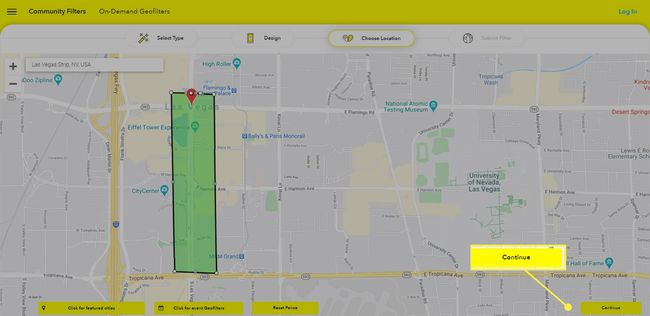
Rivedi la tua presentazione. Devi inserire un indirizzo email, il tuo nome e una descrizione del geotag. Se c'è un problema con la tua immagine, vedrai un testo rosso sul lato destro che spiega cosa deve essere corretto. Apportare le modifiche necessarie.
-
Quando sei pronto, seleziona Invia. Dopo aver inviato con successo la tua immagine geotag, ti viene inviata un'email di conferma che ti informa che sarà rivista nell'ordine in cui è stata ricevuta. Se Snapchat lo approva, riceverai una notifica.
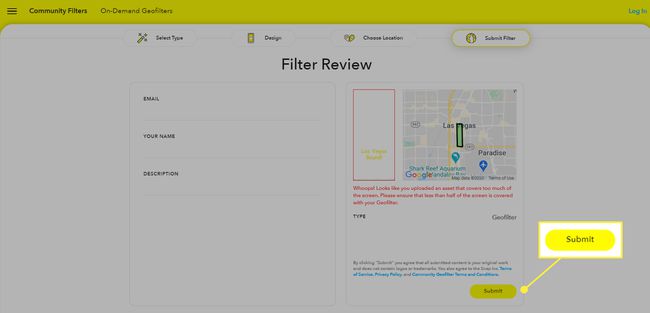
Linee guida per i geotag personalizzati di Snapchat
Per inviare un geofiltro a Snapchat, devi seguire alcune regole. La tua immagine:
- Deve essere originale al 100%. (Non puoi usare clipart, anche se è gratuito.)
- Deve essere largo 1080px e alto 2340px.
- deve essere un Immagine PNG con la trasparenza abilitata.
- Deve avere una dimensione inferiore a 300 KB.
- Non può avere loghi o marchi.
- Non è possibile coprire troppo lo schermo.
- Non può avere hashtag.
Queste regole sono abbastanza semplici da seguire se hai Illustrator o Photoshop e sai come usarli. Ma altri programmi potrebbero scaricare l'immagine in una dimensione maggiore e senza alcuna trasparenza. Devi correggere eventuali errori prima che Snapchat accetti il tuo tag personalizzato.
